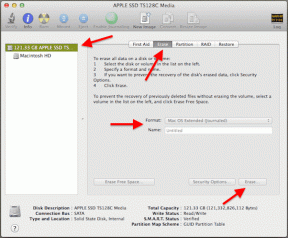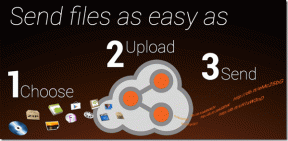Google 웹마스터 도구로 끊어진 링크를 추적하는 방법
잡집 / / November 28, 2021
Google 웹마스터 도구로 끊어진 링크를 추적하는 방법: 축하합니다. 첫 번째 깨진 링크를 성공적으로 발견했으며 배우러 왔습니다. Google 웹마스터 도구로 끊어진 링크를 추적하는 방법. 글쎄, 내가 당신이라면 나는 내 문제를 해결하고 끝낼 것이지만 이것이 특정 측면에서 귀하의 블로그에 영향을 미칠 가장 중요한 것일 수 있습니다.
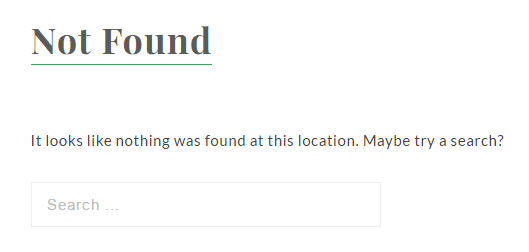
스스로에게 물어야 할 첫 번째 질문은 끊어진 링크가 무엇입니까? 글쎄, 깨진 링크는 작동하지 않는 죽은 링크이므로 사용자가 404 오류 페이지에서 종료됩니다.
깨진 링크는 전체 사용자 경험에 영향을 미치므로 웹사이트에 좋지 않지만 블로그 SEO(검색 엔진 최적화)에도 영향을 미칩니다.
따라서 방법을 배우는 것이 매우 중요합니다. Google 웹마스터 도구로 끊어진 링크 추적 그런 다음 수정하십시오. 추적할 수 없는 404 오류 페이지 때문에 방문자가 사라지는 것을 원하지 않기 때문입니다. 또한 사용자 경험에 해를 끼치고 고객을 잃게 되므로 끊어진 링크를 적시에 수정해야 합니다.
Google 웹마스터 도구로 끊어진 링크를 추적하는 방법
우선 회원가입을 하셔야 합니다 구글 웹마스터 도구 Gmail 사용자 이름과 비밀번호를 사용합니다. 로그인하면 다음과 같은 환영 화면이 나타납니다.
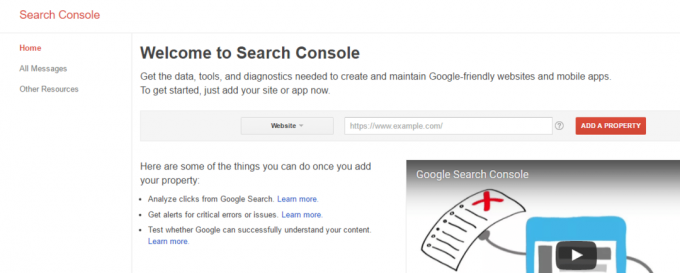
다음으로 해야 할 일은 표시되는 상자에 웹사이트를 추가하는 것입니다. https://www.example.com/ 그리고 클릭 속성을 추가합니다.
Google은 확인 목적으로 선택할 수 있는 다양한 방법 목록과 함께 Google Search Console 내에 추가하려는 도메인의 소유권을 확인하도록 요청합니다. 편한 방법을 선택하고 확인 절차를 완료하십시오.
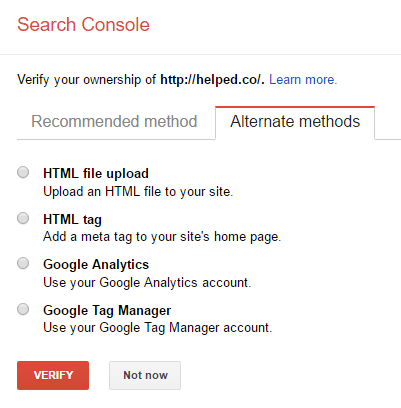
확인이 완료되면 웹사이트의 사이트맵을 제출하고 크롤링 > 사이트맵으로 이동하여 사이트맵 추가/테스트 사이트맵 버튼을 클릭합니다.
Google에서 사이트맵이 올바른지 확인하면 웹사이트의 색인을 생성하기 시작하고 깨진 링크가 발견되면 계속 알려줍니다. 모든 깨진 링크를 나열하는 크롤링 > 크롤링 오류로 이동하여 깨진 URL을 확인합니다.
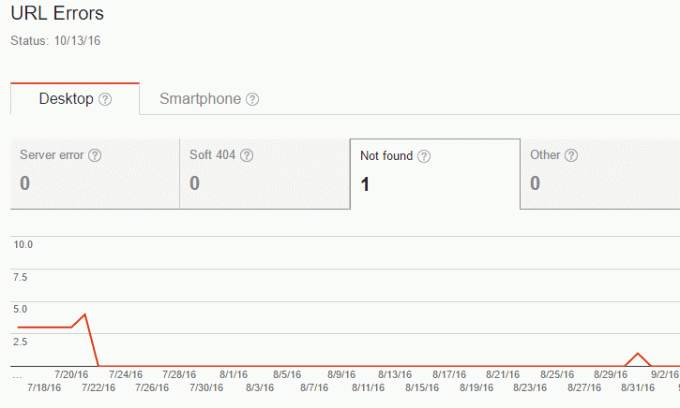
WordPress 링크 검사기 플러그인을 사용하여 문제를 식별하고 수정하면 링크를 선택하고 수정된 것으로 표시를 클릭하여 Google 웹마스터 도구 콘솔에서 오류를 제거할 수 있습니다.
이 기사가 도움이 되었기를 바랍니다. Google 웹마스터 도구로 끊어진 링크를 추적하는 방법 성공적으로. 이 게시물과 관련하여 여전히 질문이 있는 경우 댓글로 문의해 주세요.
WordPress에서 깨진 링크를 추적하는 아이디어나 방법이 더 있습니까? 제안은 감사하고 게시물에 업데이트됩니다.